Falcon Eye FE-1108MHD Smart 8.4, FE-2104MHD Smart, FE-104MHD Light Smart, FE-104MHD User Manual
Page 1
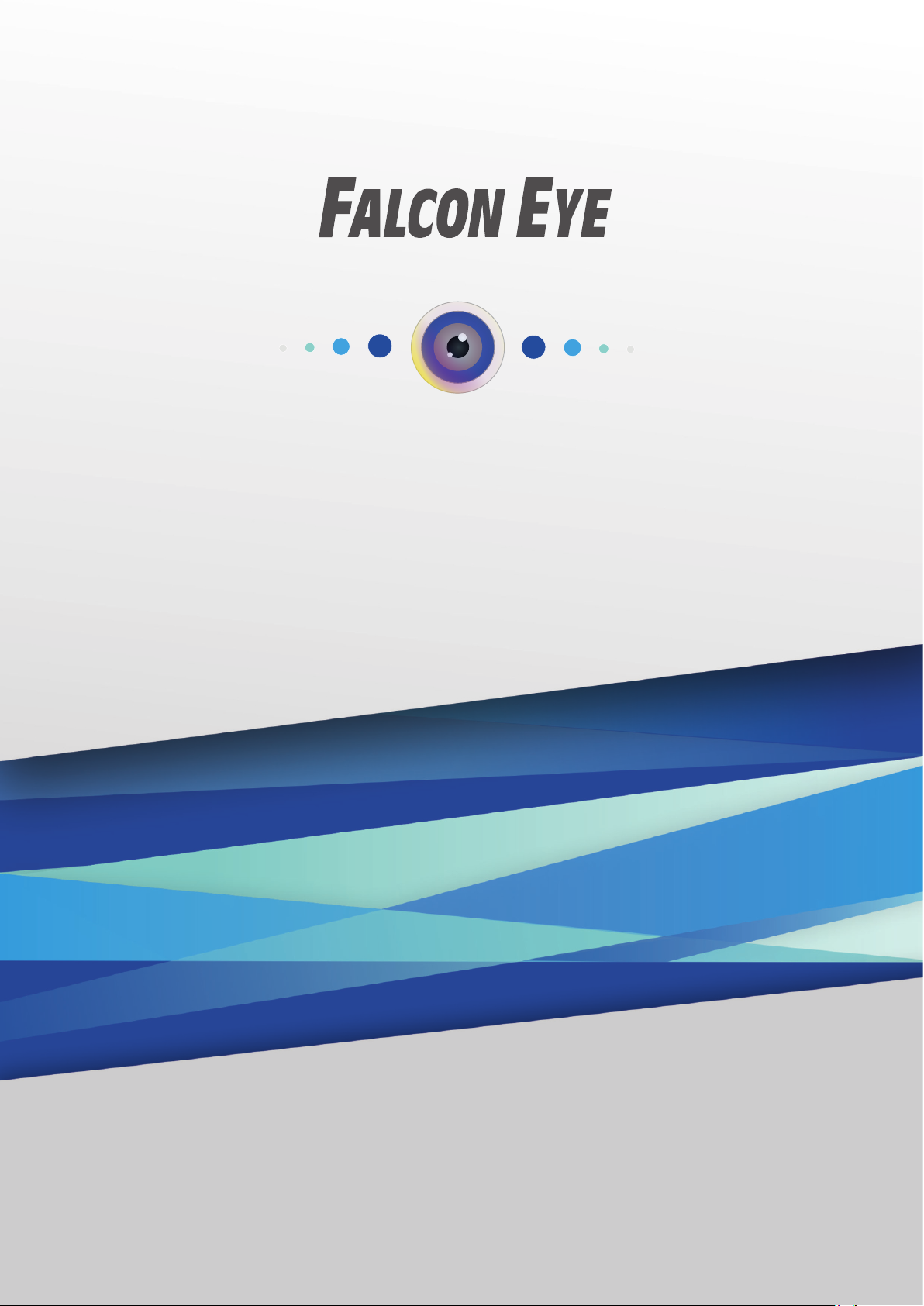
РУКОВОДСТВО ПОЛЬЗОВАТЕЛЯ
ДЛЯ РЕГИСТРАТОРОВ
SMART СЕРИЯ
ВЕРСИЯ 1.0
www.falconeye.su
Page 2
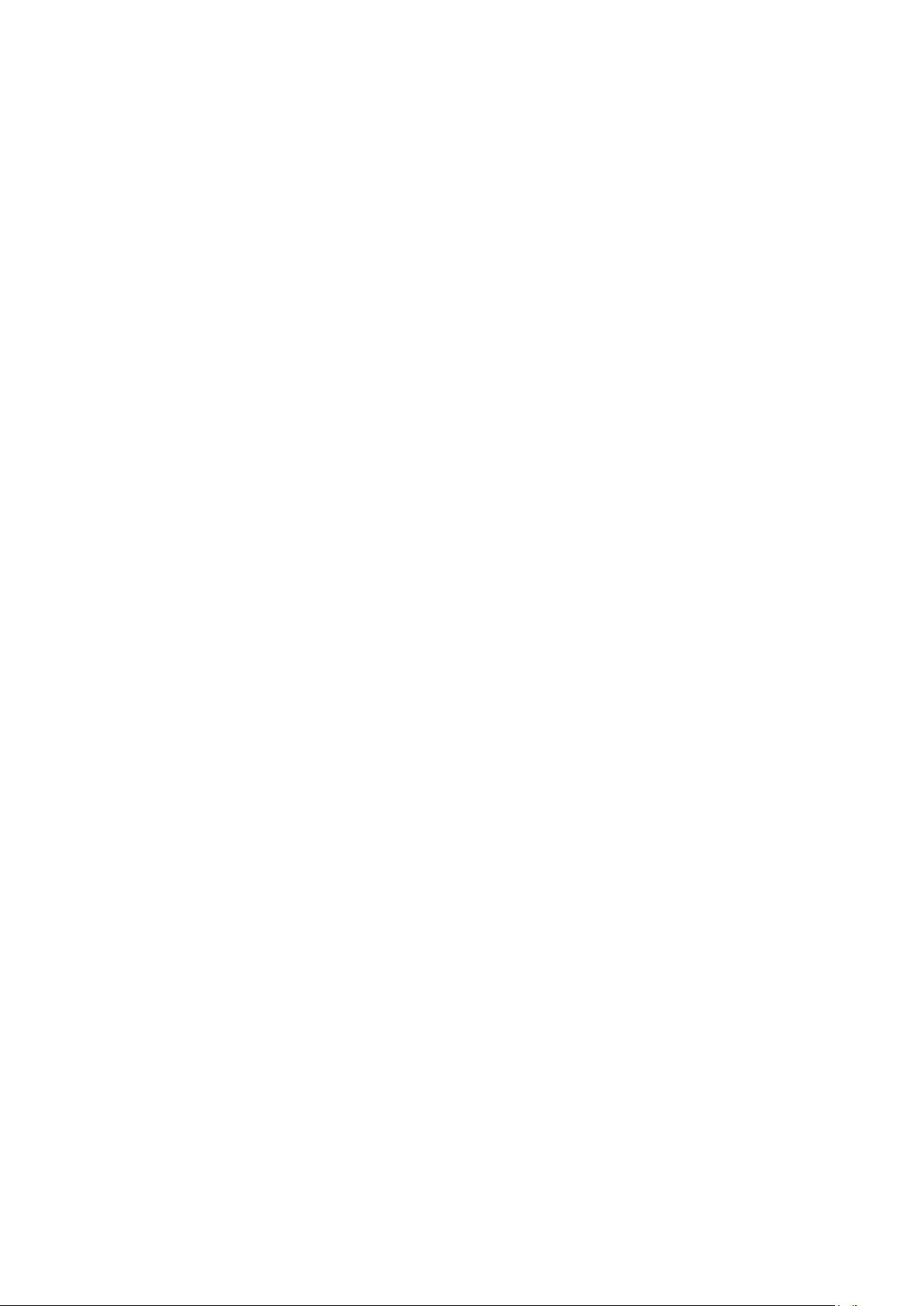
Содержание
1. Ограничение ответственности ............................................................ 2
2. Основные функции .............................................................................. 2
3. Установка жёсткого диска ................................................................... 3
4. Передняя и верхняя панель ............................................................... 4
5. Задняя панель ..................................................................................... 4
6. Мастер настроек .................................................................................. 4
7. Контекстное меню ............................................................................... 5
8. Выключение, перезагрузка, выход из системы ................................. 5
9. Конфигурация сети .............................................................................. 5
10. Тип канала ........................................................................................... 6
11. Конфигурация IPC (настройка IP камер) ........................................... 7
12. P2P (настройка облачного доступа) ................................................... 9
13. Облачное хранилище .......................................................................... 9
14. Настройка записи .............................................................................. 10
15. Воспроизведение .............................................................................. 11
16. Резервное копирование .................................................................... 12
17. Настройки по умолчанию .................................................................. 13
18. Управление пользователями ........................................................... 14
19. Информация о прошивке .................................................................. 15
1
Page 3
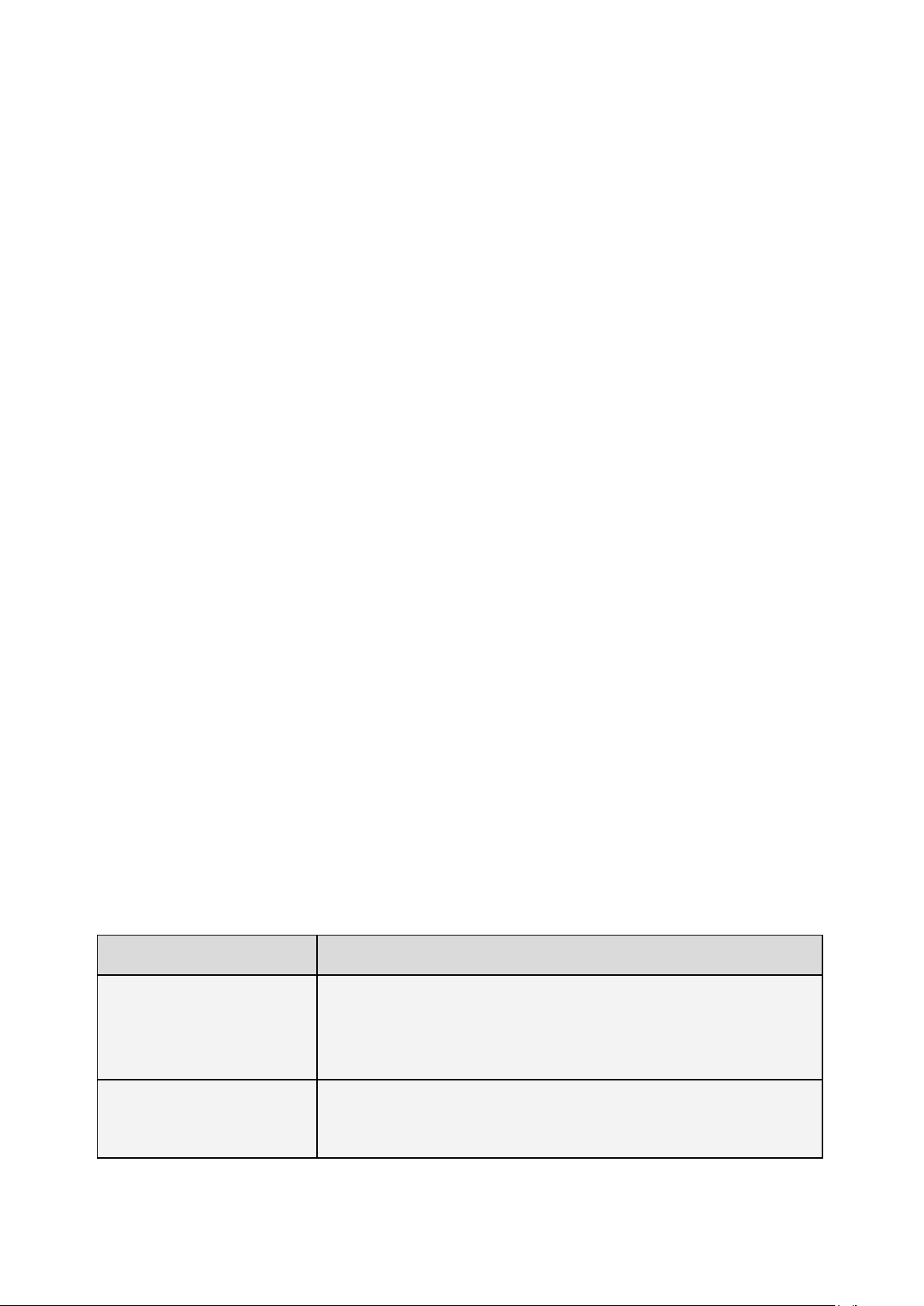
Благодарим Вас за приобретение продукции Falcon Eye
Функция
Описание
Кодирование в формате H.264
для всех
качества
качества
Поддерживает подключение монитора, с помощью
выходов
записи и основной информации
1. Ограничение ответственности.
В зависимости от модели регистратора функционал может различаться. Уточняйте
информацию на официальном сайте http://falconeye.su/. Информация в данном
«Руководстве пользователя» может быть изменена в любое время без предварительного
уведомления. Производитель не гарантирует, что оборудование будет работать должным
образом с нерекомендуемым программным обеспечением и не дает гарантий и
представлений, подразумеваемых или выраженных, относительно качества, рабочих
характеристик, или работоспособности при использовании для специфических целей.
Производитель оставляет за собой право вносить изменения в конструкцию, внешний вид,
комплект поставки и принципиальную схему изделия, не ухудшающие его характеристик, без
предварительного уведомления.
Внимание! Для правильного и безопасного использования устройств внимательно
прочитайте данное руководство пользователя. Сохраните данную инструкцию в доступе для
всех, кто будет использовать устройства. Запрещается вставлять посторонние предметы
внутрь оборудования во избежание поражения электрическим током. Видеорегистратор
запрещается устанавливать в пыльной и влажной среде. Подвергать видеорегистратор
воздействию воды или влаги запрещено. Следите, чтобы поверхность оставалась сухой и
чистой. Для очистки разрешается использовать влажную ткань (без использования моющих
средств). Обеспечьте хорошую циркуляцию воздуха рядом с устройством. Видеорегистратор
может нагреваться во время работы. Не блокируйте поток воздуха снизу, сверху и с боковых
сторон устройства, эти отверстия предназначены для охлаждения системы. Чтобы защитить
микросхемы от удара молнией, перед использованием цифрового видеорегистратора
убедитесь в правильном подключении заземляющего провода. Обращайтесь с устройством
осторожно; избегайте ударов и падений. При появлении необычных звуков или запаха
немедленно отключите питание и свяжитесь с авторизованным дилером или сервисным
центром. Внимание: не снимайте крышку работающего регистратора, так как это может
привести к поражению электрическим током.
Монтаж оборудования должен осуществляться квалифицированным персоналом. Перед
монтажом оборудования пожалуйста ознакомьтесь с инструкцией на сайте
http://falconeye.su/. В случае выхода цифрового видеорегистратора из строя из-за
физических, внешних повреждений обратитесь к авторизованному дилеру для ремонта или
замены. Если изделие не функционирует должным образом, пожалуйста, также свяжитесь с
Вашим дилером. Не разбирайте камеру, для ремонта или обслуживания самостоятельно.
(Вы лишаетесь гарантии в случае несанкционированного ремонта)
Внимание! Во избежание поражения электрическим током, отключите устройство из сети
перед заменой батарейки расположенную в материнской плате. Утилизируйте
использованные батарейки надлежащим образом.
2. Основные функции.
Формат сжатия
Наблюдение в реальном
времени
моделей) для достижения высокого
видеопотока при сохранении высокого
VGA и HDMI. Отображение состояния
/H264+/H265 (H265 не
.
2
Page 4
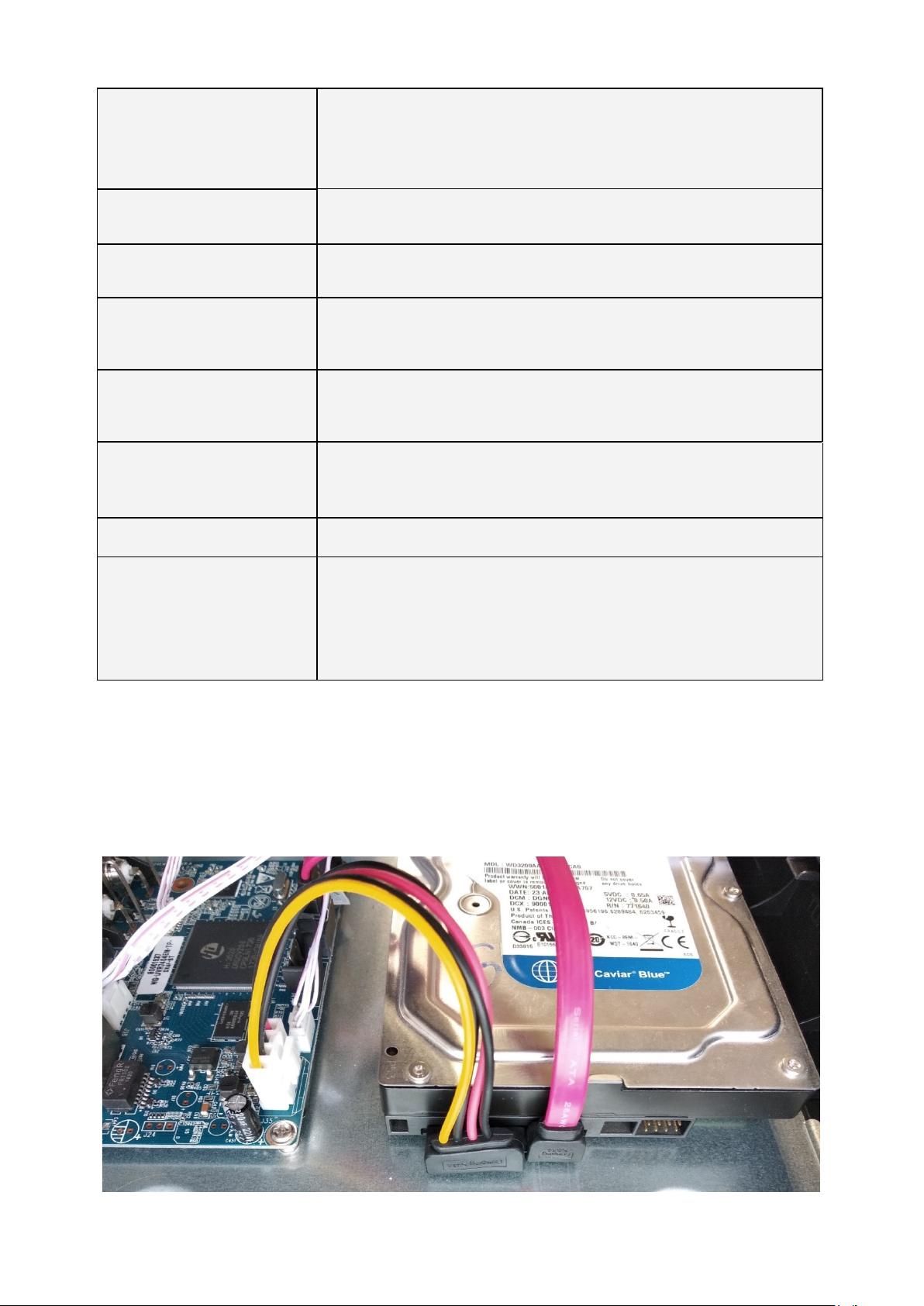
Функция видеозаписи
Настройка качества видео, разрешения записи,
настраиваемая частота кадров.
постоянная запись, ручной режим,
расписанию, по обнаружению движения, по тревоге,
Поддержка жесткого диска с интерфейсом
Запись
Поиск записи, воспроизведение записи, хранение
видео
Поддержка резервного копирования с
видеорегистратора на
резервное копирование по сети.
Действия по тревоге: запись видео, тур, зуммер,
отправка e
сигнализации и вход внешней сигнализации
Поддержка удаленного
мобильного устройства,
помощью браузера IE и Falcon Eye VMS
Поддержка работы с помощью мыши через USB
Поддержка
функцией PTZ
Поддержка разнообразных протоколов PTZ,
удаленное управление PTZ через интернет
Поддержка автоматических схем движения PTZ
Режимы записи:
запись по
Хранение видео
Воспроизведение
Резервное копирование
Тревога
Сеть
Управление мышью
Настройка PTZ
(Опция)
SATA.
событий в Google Drive или Dropbox.
. Многорежимное воспроизведение.
USB, съемный жесткий диск,
-mail и ftp, выход для внешней
доступа, просмотр с
удаленный просмотр с
протокола RS485 для управления
(панорама/наклон/зум)
3. Установка жесткого диска (HDD).
Пожалуйста, перед установкой жесткого диска (HDD), обязательно выключите питание
регистратора и отсоедините его от сети. Фотографии установки HDD предназначены только
для примера. Реальное изображение HDD и компонентов регистратора может отличаться.
Снимите крышку, открутив несколько винтов. Подготовьте винты крепления HDD (входят в
комплект поставки). Установите HDD в штатные места и закрепите подготовленными
винтами.
3
Page 5
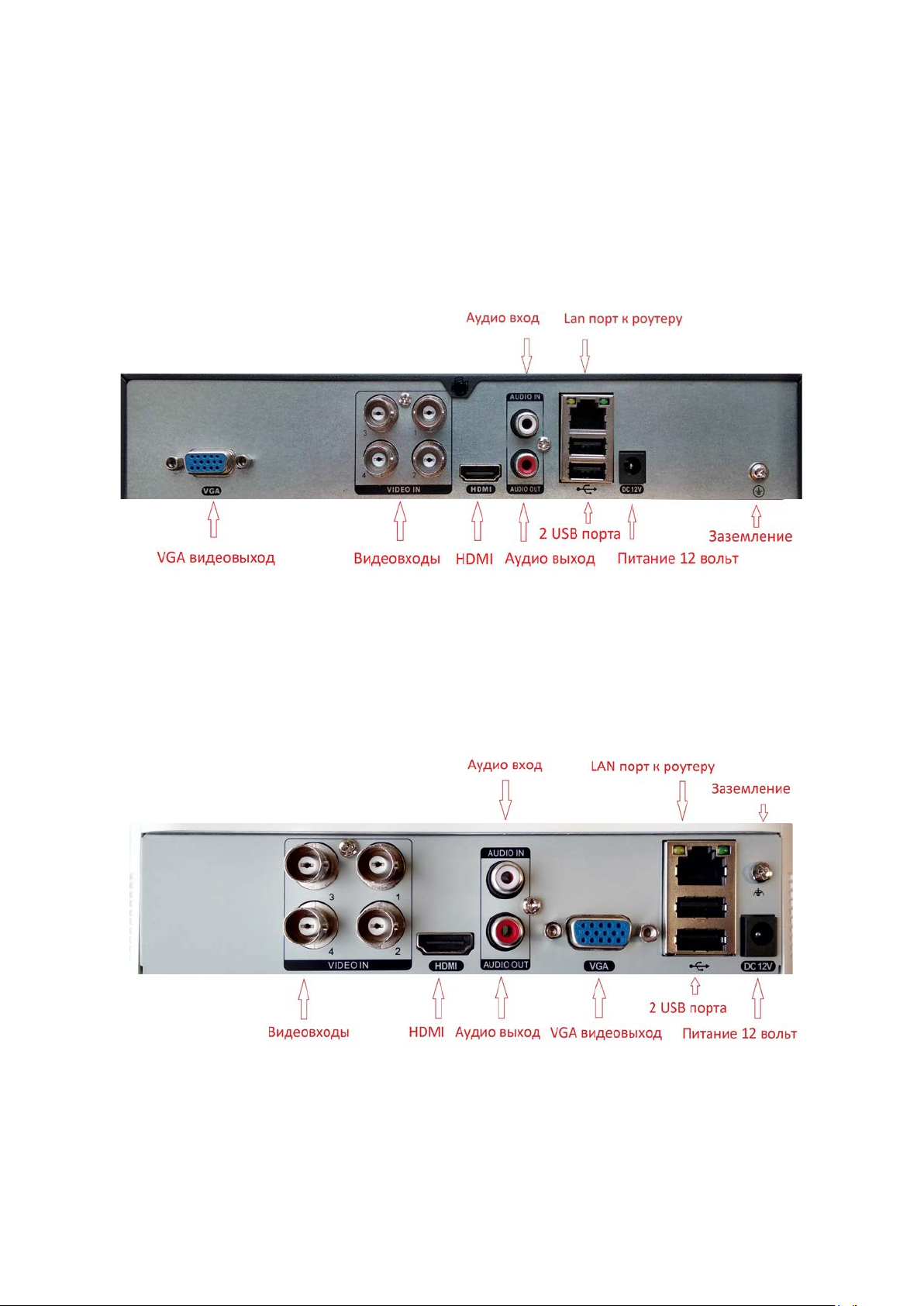
Подключите разъём кабеля питания и SATA кабель к соответствующим разъёмам HDD.
Установите крышку и закрутите винты. Во избежание повреждения резьбы, не
прикладывайте слишком много усилий при затяжке.
4. Передняя и верхняя панель.
В зависимости от модели регистратора на передней, а также верхней панели
видеорегистратора расположены светодиодные индикаторы состояния, порт USB 2.0, окно
ИК приемника для дистанционного пульта управления (опция).
5. Задняя панель.
Назначение разъёмов видеорегистратора
На задней панели регистратора расположен разъем питания, разъемы BNC для
подключения видеокамер, разъемы USB 2.0, разъем RJ45 для подключения к сети
Интернет, VGA и HDMI видеовыходы для монитора, входы/выходы звука (количество
опционально), RS-485 для управления поворотными камерами (опция), входы/выходы
тревоги (опция).
Назначение разъёмов видеорегистратора Lite версии
6. Мастер настроек.
При первом включении регистратор предложит запустить «Мастер настроек». «Мастер
настроек» поможет Вам установить основные общие параметры, расписание записи,
конфигурацию жесткого диска, настройку сети и P2P (облачного доступа). Чтобы после
4
Page 6

перезагрузки регистратор больше не напоминал об этом – снимите галочку «Включить».
Главное меню
Выключение, перезагрузка, выход из
системы, смена пользователя.
Настройки изображения
Быстрая настройка режима записи
Переключение режима отображения
предварительного просмотра
Управление PTZ
Информация о каналах
Управление UTC
Настройка типа и режима каналов
Воспроизведение архива
Нажмите «Следующий шаг» для входа в систему (пароль для входа по умолчанию пуст).
Не забывайте после изменения настроек сохранять их нажимая «Применить».
7. Контекстное меню.
В режиме предварительного обзора нажатие правой кнопки мыши вызывает контекстное
меню, показанное на следующем изображении, с основными функциями регистратора.
Контекстное меню включает в себя основные функции быстрого доступа, а также
информацию о объёме HDD.
8. Выключение, перезагрузка, выход из системы.
Нажмите , выберите требуемое действие и нажмите OK. Старайтесь правильно
завершать работу регистратора, поскольку некорректное выключение может привести к
повреждению HDD. При выключении регистратор отключает питание основных узлов и HDD,
после чего Вы можете отключить его от сети.
9. Конфигурация сети.
Для правильного функционирования регистратора в сети Интернет необходимо произвести
корректные сетевые настройки. Щелкните правой кнопкой мыши и выберите [Главное
меню] -> [Сеть] -> [Сеть] -> [Lan]. Включите опцию «DHCP» и примените настройку,
5
Page 7

устройство получит IP-адрес от Вашего маршрутизатора (роутера). В пределах локальной
сети (например домашней), Вы сможете зайти на регистратор, введя IP-адрес из вкладки
[Lan], в адресной строке браузера IE. При желании Вы можете установить IP-адрес вручную,
отключив опцию «DHCP» и заполнить поля IP-адрес, Маска подсети, Шлюз и DNS.
Внимание! Если Вы не уверены в сетевых параметрах Вашей сети, мы рекомендуем
включить режим «DHCP».
10. Тип канала.
Щелкните правой кнопкой мыши и выберите [Главное меню] -> [Канал] -> [Тип канала] ->
[Настройка каналов].
В регистраторе реализована автоматическая идентификация входного сигнала камер AHD /
TVI / CVI / CVBS. В случае проблем с определением типа входящего сигнала, можно
выбрать параметры вручную. Для этого нажмите [настройка протокола].
6
Page 8

По умолчанию режим работы регистратора: 4 канала AHD / TVI / CVI / CVBS и 2 канала IP.
Каналы A1-A4 можно изменить на IP каналы. Для работы регистратора с аналитическими
функциями нужно активировать каналы в пункте [Каналы аналитики].
Внимание! Аналитика в IP каналах работает только при поддержке функции IP
камерами протокола QUVII]. Количество каналов и поддерживаемые функции
аналитики зависят от модели регистратора.
11. Конфигурация IPC (настройка IP камер).
Нажмите «+» на экране предварительного просмотра и войдите в меню
конфигурации IPC камер.
Для обнаружения IPС камер в Вашей сети, нажмите «Поиск». В нижнем
списке появятся камеры найденные в Вашей сети доступные для
подключения.
В верхнем списке отображаются уже подключённые камеры. Нажмите «IP автоматически»,
для автоматического добавления или выберите, двойным кликом левой кнопки мыши,
7
Page 9

камеру из нижнего списка для ручного подключения. В случае неудачного подключения, для
исправления параметров камеры, щёлкните и заполните параметры IPC камеры.
Нажмите , чтобы получить изображение с данной IPC камеры.
Нажмите , чтобы обновить IPC камеру через регистратор (необходима поддержка в
камерах протокола QUVII). Выберите канал и нажмите «Удалить», чтобы очистить
выбранный канал, или нажмите «Очистить все», чтобы удалить все IPC камеры одним
щелчком мыши. Также Вы можете настроить IP-адрес IPC камеры щелкнув в нижнем
8
Page 10

списке найденных камер (только IPC с протоколом QUVII поддерживают данную
функцию).
Внимание! Если в автоматическом режиме не удалось добавить камеру, то выберите
ручной режим.
12. P2P (настройка облачного доступа).
Убедитесь, что устройство подключено к сети Ethernet, а затем войдите в меню: [Главное
меню] -> [Сеть] -> [Доступ] -> [P2P].
Активируйте эту опцию, поставив галочку в поле включения и нажмите «применить».
Проверьте статус подключения к Облачному серверу. В
некоторых случаях может потребоваться перезагрузка
регистратора. Для доступа с PC откройте браузер Internet
Explorer, введите адрес сайта: http://cloud.falconeye.su
Вы можете скачать мобильное приложение «FE DVR», для
доступа со смартфона, сканируя QR-код из пункта меню
описанного выше. В нём представлены ссылки для
скачивания из APP Store и Google Play, а также
индивидуальный QR код регистратора с облачным ID для
добавления в установленных приложениях.
13. Облачное хранилище.
Щелкните правой кнопкой мыши и выберите [Главное
меню] -> [Хранение] -> [Сеть] -> [Облачное хранилище].
Поддерживаются два типа облачного хранилища: Google Drive и Dropbox.
Активируйте эту функцию и выберите тип хранилища, который вы хотите использовать.
.
9
Page 11

Запустите процедуру привязки Вашей учетной записи в облачном хранилище к
регистратору, нажав «Подключить».
При удачном завершении привязки к Вашему аккаунту, в строке «Статус» отобразится
«Подключено». Нажмите «Применить» для завершения настройки. Благодаря этой
функции, Вы сможете автоматически загружать видеозаписи и изображения в облачное
хранилище привязанное к вашему аккаунту.
14. Настройка Записи.
Если Вы не настроили расписание записи в мастере настроек, можете это сделать, зайдя в
[Главное меню] -> [Канал] -> [Запись] -> [ Расписание].
Здесь Вы можете настроить длительность «предзаписи» перед тревожными событиями,
расписание записи, выставить требуемый режим записи, включить запись вторичного потока
(субпотока).
Настройки необходимо произвести в каждом канале. Если настройки нескольких каналов
должны быть одинаковы, Вы можете просто скопировать их нажав «Копия» и выбрать в
следующем окне каналы с аналогичными параметрами записи. Отметив
нужный режим записи, нажмите в требуемой строке , отредактируйте
мышью требуемые часы работы в данном, выбранном режиме. После
настроек нажмите «Применить».
10
Page 12

Также Вы можете изменить расписания и
режимы, нажав «Изменить». В следующем
окне отметьте требуемый режим записи: Норма
/ Движение / Тревога и примените к дням
недели. Здесь вы можете создать шесть
временных интервалов, с более гибкими
настройками времени записи, в отличии от
предыдущего меню. Не забудьте нажать «Ок»
перед выходом.
15. Воспроизведение.
Щелкните правой кнопкой мыши для входа в контекстное меню и выберите
[Воспроизведение записи]. Выберите в верхнем левом углу экрана
требуемый режим воспроизведения. Поддерживаются режимы
воспроизведения, такие как: Обычное
воспроизведение видео /
Воспроизведение событий /
Воспроизведение меток
/Воспроизведение по времени / Обычное
воспроизведение изображений. Выберите нужные каналы
и дату, затем нажмите , на панели управления, для
воспроизведения записи. Панель управления с временной
шкалой используется для выбора фрагмента воспроизведения / паузы, ускорения /
замедления, возврата / остановки и т.д. Выглядит панель следующим образом:
При наведении мыши к пиктограммам в нижней части появляются всплывающие подсказки.
Для поиска записей сделанных в режиме аналитики, нужно как и в предыдущем случае
11
Page 13

выбрать режим, отметить камеру и дату, нажать . Далее в верхнем левом углу
необходимо выбрать критерий поиска записей . Например,
при выборе пункта «Пересечения линии» необходимо обозначить линию на экране,
отметив две точки и нажать поиск в панели управления. Для удаления созданных
отметок нажмите .
Внешний вид панели управления в режиме аналитики выглядит следующим образом:
Для удобства просмотра и поиска вы можете раздвинуть шкалу с помощью стрелок
расположенных справа, а также колёсиком мыши, подведя её на временную шкалу.
Внимание! Поддерживаемые функции аналитики зависят от модели регистратора и
камер (в случае IPC).
16. Резервное копирование
Щелкните правой кнопкой мыши и выберите [Главное меню] -> [Хранение] -> [Архив].
Вы можете создавать резервные копии видеофайлов и изображений на
подключённом USB устройстве. Для архивации доступны два типа
файлов: DAV и AVI. Их можно выбрать в правом верхнем углу экрана.
Внимание! Файлы AVI воспроизводятся практически любым
проигрывателем без установки дополнительных кодеков, но занимают больше места.
Для воспроизведения файлов в формате DAV требуется специальное ПО для
установки на PC. (Входит в комплект поставки).
Подключите флэш накопитель к порту USB и нажмите
«Поиск» в нижней части экрана. Выберите для
архивирования подключённое USB устройство в строке
«устройство». Отметьте нужный канал, и тип записи.
12
Page 14

Выставьте начало и окончание требуемого временного интервала, нажмите «Поиск».
IP адрес
192.168.1.9
Логин Администратора
аdmin
Порт HTTP
80
Маска подсети
255.255.255.0
Пароль Администратора
(пусто)
Порт RTSP
554
Шлюз
192.168.1.1
Порт TCP (VMS)
34567
Порт мобильный
5801
Основной DNS
192.168.1.1
Резервный DNS
8.8.8.8
В появившемся окне выберите требуемый файл с записью, отметьте (при наличии звука в
записи) аудио дорожку и нажмите «Старт» для начала резервного копирования.
Вы можете предварительно просмотреть файл нажав
.При успешном архивировании следующее появится
окно. В случае необходимости Вы можете произвести
форматирование USB накопителя нажав «Формат».
Внимание! При форматировании все данные с
подключённого USB накопителя будут уничтожены.
Размер требуемого места для выбранных файлов и
доступная свободная память USB накопителя
отображается под списком файлов. Архивирование снимков производится аналогичным
образом в меню [Главное меню] -> [Хранение] -> [Архив]. -> [Кадры].
Для архивирования произвольного фрагмента записи войдите в режим воспроизведения,
нажав в контекстном меню , как было описано ранее. Найдя запись включите
воспроизведение . Нажмите для начала и повторно для окончания редактирования и
подготовки файла. Далее нажмите для перехода в меню [Управление файлами].
Нажав «Архив» Вы попадёте в пункт «Архив видео», где также нужно выбрать USB
накопитель и формат файла для архивирования.
17. Настройки по умолчанию.
Ниже приведены заводские сетевые настройки регистратора
13
Page 15

Для сброса настроек регистратора войдите в [Главное меню] -> [Система] -> [Настройки] -
> [Заводские].
Отметьте необходимые пункты и нажмите «Выполнить», или «Полный сброс» для
полного сброса регистратора.
18. Управление пользователями.
Войдите в [Главное меню] -> [Система] -> [Пользователь].
Здесь Вы можете создать / изменить / удалить пользователей или группу пользователей.
Изменение прав и удаление записи администратора невозможно.
Внимание! Мы настоятельно рекомендуем изменить пароль администратора после
первичных настроек. Запишите его и сохраните в надёжном месте.
14
Page 16

19. Информация о прошивке.
Для получения сведений о прошивке и дате релиза войдите в [Главное меню] -> [Система]
-> [Прошивка] -> [Версия].
15
